Майнкрафт - это популярная игра, которая позволяет игрокам строить и исследовать виртуальные миры. Одним из важных аспектов в Майнкрафт является создание уникального внешнего вида для игрового персонажа. В стандартной версии игры скин персонажа может быть ограниченным, но имеется возможность изменять его при помощи раскрашивания.
Раскрашивание скина в Майнкрафт - это процесс изменения цветовой гаммы с использованием различных инструментов и вариантов. Вам потребуется специальное программное обеспечение для создания или изменения скина, такое как "Minecraft Skin Editor" или "NovaSkin". Эти программы предоставляют множество инструментов для создания и изменения скинов, включая возможность раскрашивания.
Сначала откройте выбранное вами программное обеспечение для создания или изменения скина. Затем выберите скин, который вы хотите отредактировать, или создайте новый с нуля. После этого выберите инструменты раскрашивания, которые предоставляет программное обеспечение, и начните наносить цвет на скин. Вы можете выбрать любой цвет из палитры или использовать коды цвета для создания уникальных сочетаний.
Как изменить внешний вид вашего скина в Minecraft: пошаговая инструкция

Майнкрафт предоставляет возможность игрокам персонализировать свои скины, позволяя им изменять внешний вид своего персонажа. Следуйте этой пошаговой инструкции, чтобы узнать, как изменить внешность скина в игре.
- Откройте веб-браузер и найдите сайт, где можно создать или загрузить скин. Некоторые из популярных сайтов включают NameMC, NovaSkin и Minecraft Skins.
- Выберите изображение, которое вы хотите использовать для своего скина, или создайте новый скин с помощью встроенных инструментов на сайте.
- После выбора или создания скина, сохраните его на вашем компьютере.
- Откройте официальный сайт Minecraft и войдите в свою учетную запись.
- Перейдите на страницу "Изменить профиль" во вкладке "Профиль".
- В разделе "Скин" нажмите на кнопку "Выбрать файл" и выберите сохраненное изображение скина на вашем компьютере.
- Нажмите кнопку "Загрузить" и подождите, пока файл скина загрузится на сервер.
- После успешной загрузки, вы увидите предварительный просмотр вашего нового скина. Если вы довольны результатом, нажмите кнопку "Сохранить профиль".
- Теперь в игре ваш персонаж будет использовать новый скин, который вы загрузили или создали.
Помните, что для загрузки и изменения скинов в Майнкрафт вам необходима лицензионная версия игры. Если вы играете на пиратской версии, эта функция может быть недоступна.
Теперь, когда вы знаете, как изменить внешний вид вашего скина в Майнкрафт, вы можете начать персонализацию вашего персонажа под свой вкус и стиль!
Выберите нужный вам скин
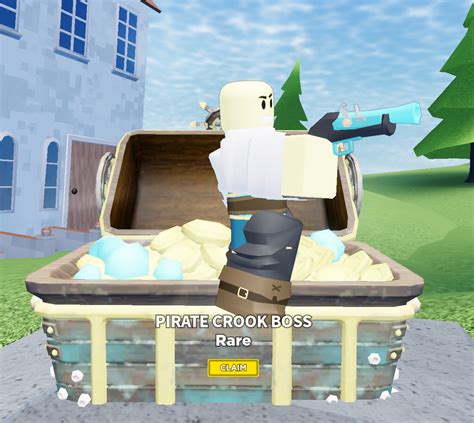
Чтобы выбрать себе новый скин в Майнкрафте, вы можете пойти несколькими путями. Во-первых, вы можете использовать один из уже готовых скинов, доступных в игре. Во-вторых, вы можете создать свой собственный скин, используя специальные программы или онлайн-сервисы. Давайте рассмотрим каждый из этих вариантов подробнее.
Использование готовых скинов
Майнкрафт предлагает большой выбор уже готовых скинов, которые вы можете бесплатно скачать и использовать. Для этого вам понадобится зайти на официальный сайт Майнкрафта или на специализированный сайт, где пользователи делятся своими скинами. Найдите себе понравившийся скин, скачайте его на свой компьютер и затем установите в игре.
Создание собственного скина
Если вы хотите выделиться и создать свой уникальный скин, вы можете воспользоваться специальными программами или онлайн-сервисами. Одним из самых популярных инструментов для создания скинов является "Minecraft Skin Editor". Эта программа позволяет вам нарисовать свой собственный скин с нуля, выбрать цвета, добавить детали и сохранить готовый результат.
Также существуют онлайн-сервисы, которые предоставляют возможность создавать скины прямо в браузере. Один из таких сервисов - "Nova Skin". Здесь вы можете пользоваться готовыми шаблонами, рисовать на свободной площадке и даже загружать собственные текстуры.
После создания своего скина, вам необходимо его сохранить в специальном формате, а затем установить в игре Майнкрафт. Для этого зайдите в настройки профиля, найдите раздел скинов и выберите свой новый скин.
Откройте редактор скинов
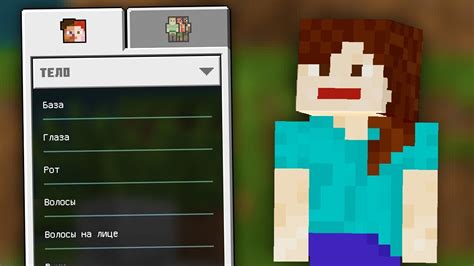
Прежде чем начать окрашивать скин в Майнкрафт, вам потребуется открыть редактор скинов. Это приложение, которое позволяет вам создавать и изменять собственные скины для персонажей в игре.
Существует несколько онлайн-редакторов скинов, которые вы можете использовать, включая официальный редактор скинов от разработчиков Майнкрафт. Вы также можете найти множество других редакторов скинов, которые предлагают дополнительные функции и инструменты.
Чтобы открыть редактор скинов, вам просто нужно зайти на сайт, на котором он расположен, и следовать инструкциям по загрузке или созданию нового скина. Обычно вы найдете раздел, который называется "Редактор скинов" или что-то похожее.
После открытия редактора скинов, вы сможете начать изменять скин, добавлять новые цвета, рисунки и текстуры. Не забудьте сохранить свои изменения, прежде чем закрыть редактор скинов, чтобы они применились в игре.




